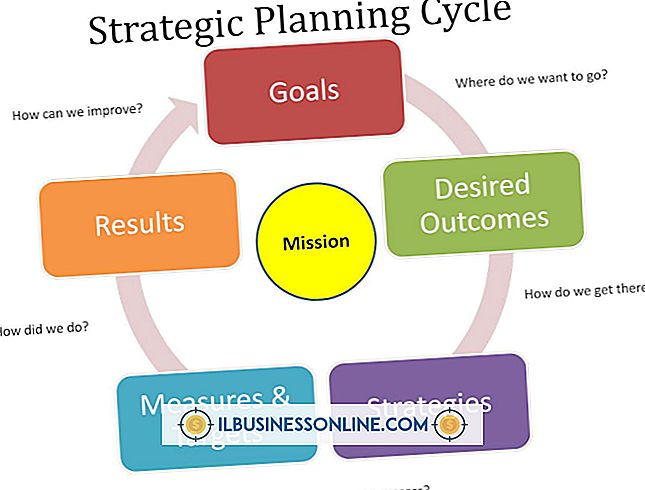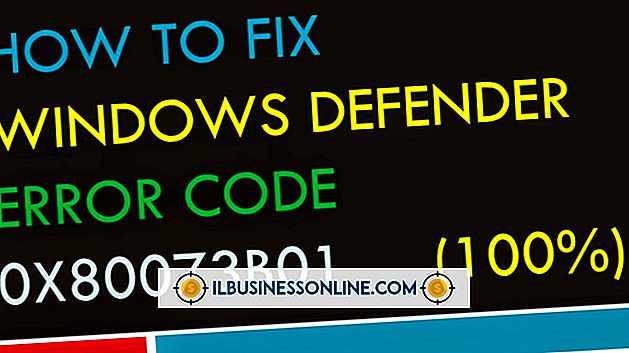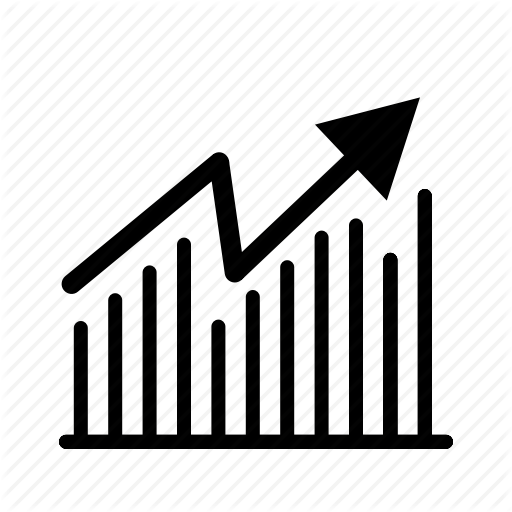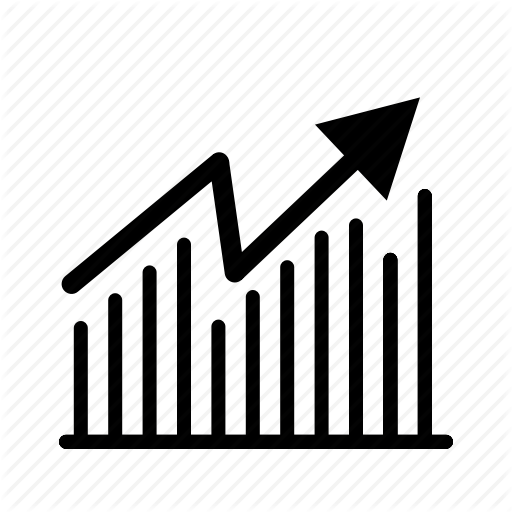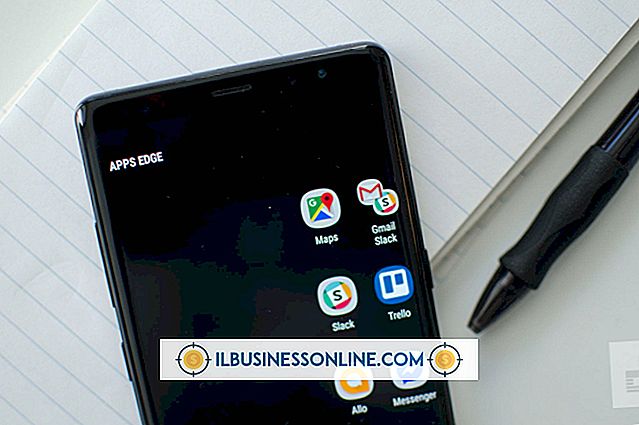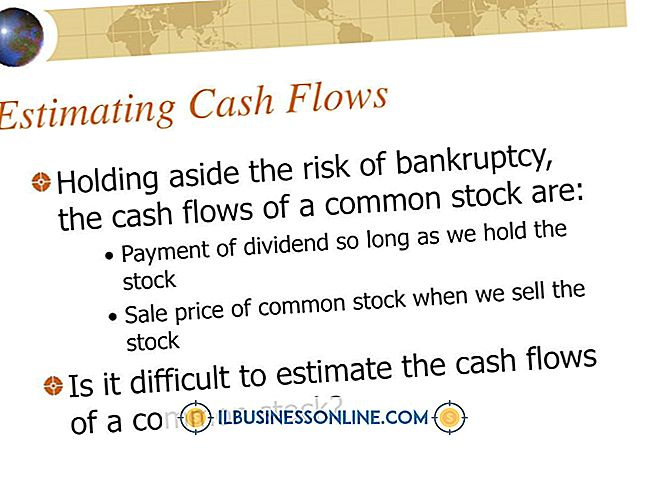Cách ẩn CC & BCC trong Gmail
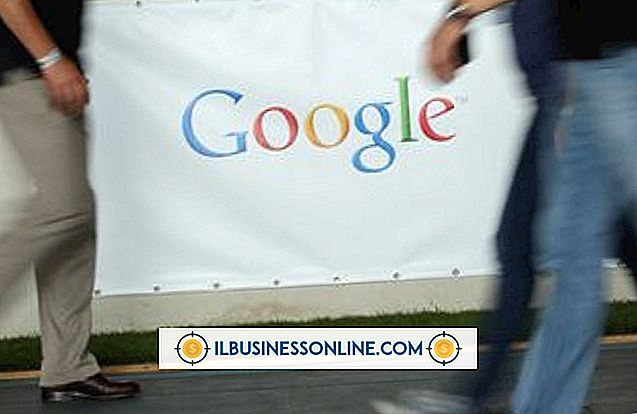
Gmail không tự động hiển thị các bản sao carbon và các trường sao chép carbon mù trong Gmail. Chúng chỉ hoạt động khi bạn sử dụng chúng khi gửi email. Các trường này có thể gây phiền nhiễu, nhưng, miễn là bạn không nhập bất kỳ thông tin nào vào chúng, chúng sẽ không ảnh hưởng đến email của bạn sau khi bạn gửi nó. Nếu bạn muốn xóa các trường sau khi bạn đã viết xong email và kích hoạt các hộp, bạn phải làm theo một quy trình cụ thể để loại bỏ các hộp một lần nữa. Bạn có thể sử dụng các trường CC và BCC để kiểm soát ai biết bạn đang nói chuyện với ai.
Ẩn trường CC và BCC
1.
Nhấp vào nút "Lưu ngay" nằm ở đầu email để lưu bản sao của bản nháp trong thư mục Nháp của bạn để truy cập sau.
2.
Chọn thư mục "Thư nháp" từ danh sách các thư mục ở bên cạnh. Nếu thư mục Nháp bị ẩn, hãy nhấp vào mũi tên nhỏ ở bên phải thư mục Hộp thư đến nằm trên thanh bên để mở rộng tất cả các mục.
3.
Nhấp vào email đã lưu để mở lại và tiếp tục chỉnh sửa với các trường "Thêm Cc" và "Thêm Bcc" bị vô hiệu hóa.
Ẩn người nhận trong email
1.
Nhấp vào nút "Soạn" nằm ở phía bên trái của thanh bên Gmail.
2.
Nhập email của bạn và sau đó nhấp vào nút "Thêm Bcc" để nhập địa chỉ email của người nhận sẽ bị ẩn cho những người dùng khác. Không sử dụng tùy chọn CC nếu bạn muốn ẩn địa chỉ email của người nhận.
3.
Nhập địa chỉ email của người nhận mà bạn muốn ẩn vào hộp "Bcc:". Nhập địa chỉ email mà bạn không muốn ẩn vào hộp "Tới:". Đối với những người nhận không phải là người nhận email trực tiếp, nhưng chỉ cần thông báo rằng email đã được gửi, hãy nhập các địa chỉ đó vào hộp "Cc:".
4.
Nhấp vào nút "Gửi" để gửi email của bạn.
tiền boa
- Người nhận sẽ có thể thấy các địa chỉ email bạn nhập vào hộp "Cc:" và "To:". Nếu bạn muốn ẩn tất cả các địa chỉ email, hãy nhập địa chỉ email của riêng bạn vào hộp "Tới:" và nhập tất cả người nhận vào hộp "Bcc:".